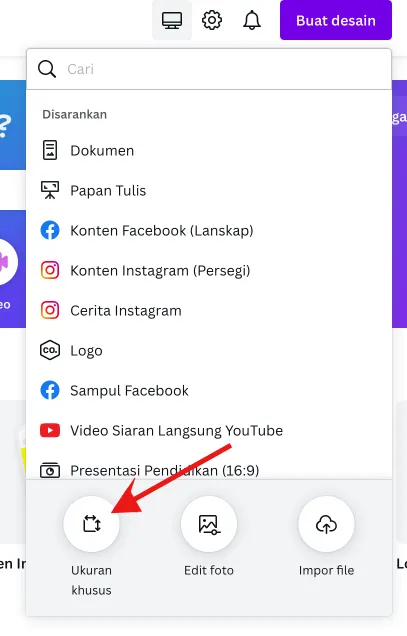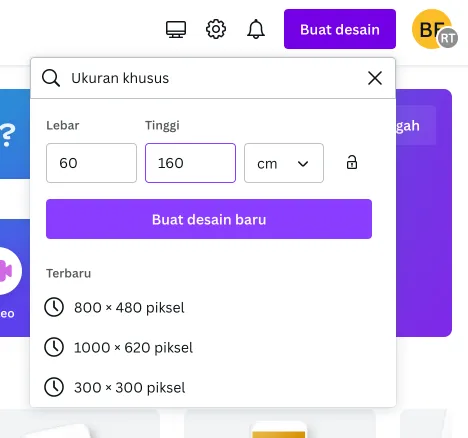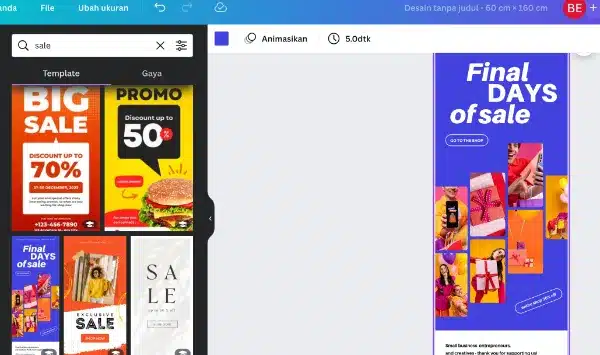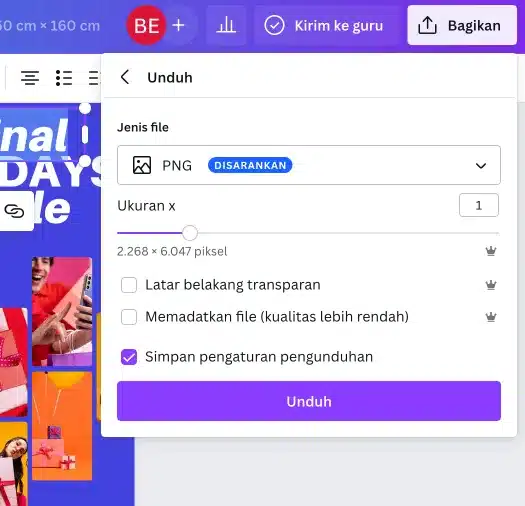Sekarang kamu bisa bikin banner sendiri meskipun kamu bukan desainer, lho! Soalnya, kamu bisa desain banner seperti X-banner atau spanduk menggunakan Canva. Apalagi, kamu juga bisa custom sendiri ukuran X banner di Canva sesuai dengan kebutuhanmu.
Berkat adanya Canva dengan opsi custom ukuran X banner di Canva di dalamnya, siapa saja bisa membuat desain X banner dengan mudah tanpa harus menggunakan aplikasi desain grafis profesional. Misalnya Adobe Photoshop dan Corel Draw. Tentunya kamu juga akan bisa membuat desain banner-mu dengan mudah kapan saja, termasuk ketika kamu butuh desain X banner darurat, kan?
Baca Juga: Cara Menggunakan Canva Gratis di PC dan Smartphone
Daftar Isi
Cara Buat Banner di Canva
Kalau begitu, seperti apa ya langkah-langkah yang harus kamu lakukan saat membuat desain banner di Canva? Dan bagaimana ya cara custom ukuran X banner di Canva agar sesuai dengan ukuran yang kamu butuhkan? Berikut ini panduan langkah-langkahnya yang bisa kamu ikuti.
- Buka website Canva.
Pertama, tentu kamu perlu akses dulu website Canva di Canva.com agar kamu bisa membuat desain hingga custom ukuran X banner di Canva. Untuk mempermudah proses desainnya nanti, sebaiknya kamu buka website Canva dari laptop atau PC, ya.
Meskipun kamu bisa saja pakai HP atau menggunakan aplikasi Canva, lebih baik pakai laptop atau komputer yang ukuran layarnya lebih besar. Dengan begitu, kamu jadi bisa buat desain X banner dengan lebih leluasa juga, kan?
- Pilih menu “Ukuran Khusus”.
Kalau sudah sukses mengakses website Canva di Canva.com, silahkan login atau buat akun terlebih dahulu. Kamu bisa langsung pakai akun Google untuk membuat akun di Canva biar lebih cepat, kok. Setelah itu, pilih menu “Ukuran Khusus” untuk membuat file baru dengan ukuran X banner di Canva yang kamu inginkan.
Ketika kamu mengatur ukuran X banner di Canva, pastikan bahwa opsi piksel sudah kamu ubah jadi cm (centimeter), ya. Setelah itu, masukkan angka ukuran yang kamu mau. Misalnya untuk banner ukuran 60 x 120, ketikkan angka 60 di kolom lebar dan angka 120 di kolom tinggi — ingat, ini adalah ukuran X banner jadi sisi horizontal alias lebarnya lebih kecil daripada sisi vertikal atau tingginya.
Sebagai catatan tambahan, ingat bahwa maksimal ukuran banner di Canva adalah 201 x 87 cm. Tapi kalau kamu tetap mau membuat dengan ukuran X banner di Canva 60 x 120, kamu bisa akali dengan membuat ukuran banner yang rasionya 2:4. Misalnya 20 x 80 cm. Tapi tenang saja, waktu kamu cetak nanti kualitasnya tidak akan pecah, kok.
- Pilih atau upload foto, logo, dan gambar untuk X banner.
Kalau kamu sudah menentukan ukuran X banner di Canva, pada dasarnya kamu sudah bisa langsung mulai mengerjakan desain X banner. Untuk itu, kamu bisa mulai dengan menambahkan dulu foto, gambar, dan logo yang mau digunakan pada desain X banner.
Caranya bisa dengan meng-upload dulu semua materi tadi, atau upload logonya saja dan langsung gunakan foto serta gambar yang sudah disediakan di library milik Canva.
- Edit warna, teks, dan ilustrasi pada desain.
Lanjutkan desainmu dengan menambahkan teks maupun mengedit warna sesuai dengan ukuran X banner di Canva yang telah kamu tentukan tadi. Buat kamu yang sudah pernah atau malah sering menggunakan Canva untuk membuat desain grafis, tentu kamu sudah tak terlalu asing dengan fitur-fitur custom-nya, kan?
Dan di Canva sendiri fitur editing-nya juga sudah bisa dibilang sama lengkapnya dengan yang ada di aplikasi desain grafis profesional seperti Adobe Photoshop dan Corel Draw. Kamu tak hanya bisa edit dan custom ukuran X banner di Canva saja, tapi juga bebas mengutak-atik semua elemen desainmu, kok.
- Download dalam format PNG.
Kalau desainnya sudah jadi, pastikan kembali isinya apakah sudah sesuai. Apakah warnanya sudah cocok sesuai penggunaan X banner nanti? Apakah masih ada typo? Apakah ukuran X banner di Canva yang kamu pilih sudah benar? Cek kembali semuanya untuk memastikan desain X banner yang telah kamu buat memang sudah oke.
Kalau sudah kamu pastikan desainnya sesuai, kamu bisa download desain X banner tersebut. Sebaiknya kamu download dalam format PNG. Bisa-bisa saja sih kalau kamu mau download dalam format JPEG, tapi format PNG jauh lebih direkomendasikan untuk kebutuhan cetak MMT seperti X banner.
Standar Ukuran Banner Cetak
Bagaimana, sampai di sini kamu sudah bisa coba sendiri seberapa mudahnya membuat desain X banner lewat Canva, kan? Apalagi, bukan hanya ukuran X banner di Canva saja yang bisa kamu custom, tapi juga berbagai aspek dan elemen desainnya.
Bicara soal ukuran X banner di Canva, seperti yang sudah dijelaskan tadi kalau ukuran maksimal yang bisa kamu atur di Canva adalah 201 x 87 cm. Untuk ukuran standing banner di Canva, berarti kamu bisa buat 87 x 201 cm. Artinya, kamu masih tetap bisa membuat ukuran banner 60×160, ya!
Dan jika kebutuhanmu lebih besar dari standar maksimal ukuran X banner di Canva tadi, kamu juga tidak perlu khawatir, kok. Seperti yang sudah dijelaskan juga di tutorial cara membuat desain X banner di Canva tadi, kamu bisa samakan saja rasio ukurannya. Tujuannya tentu agar proporsi ukuran X banner tetap saja dengan ukuran X banner yang mau kamu cetak.
Soal hasil cetaknya nanti, kamu juga tidak perlu khawatir hasilnya jadi pecah dan tidak jelas. Karena meskipun ukuran X banner di Canva yang kamu buat dengan ukuran aslinya tidak sama, hasil cetaknya tetap terlihat tajam dan jelas, kok. Apalagi jika kamu memilih tempat percetakan yang memang bagus dan berkualitas.
Tips Membuat Banner yang Menarik di Canva
Agar nanti kamu bisa lebih leluasa saat membuat desain X banner di Canva, ada beberapa tips yang bisa kamu lakukan. Simak tipsnya berikut ini, ya!
- Pastikan koneksi internetmu lancar dan stabil. Karena berbeda dengan Adobe Photoshop dan Corel Draw, semua proses desain lewat Canva dilakukan secara online. Jadi, kamu butuh koneksi internet yang lancar dan stabil agar proses edit dan desainnya nanti lancar tanpa kendala.
- Pastikan sejak awal apa tujuan penggunaan X banner dan apa saja konten yang harus dicantumkan di dalam desain. Dengan begitu kamu bisa meminimalisir risiko revisi desain berulang-ulang yang bisa makan banyak waktu.
- Pastikan dan cek kembali bahwa ukuran X banner di Canva sudah sesuai dengan ukuran banner yang kamu butuhkan. Kalau pakai rasio, pastikan rasionya sama agar nanti proporsi desain tetap sama ketika dicetak. Kalau ternyata berbeda, desainmu bisa jadi melebar atau gepeng, yang tentu saja terlihat tidak menarik dan kurang nyaman dipandang.
- Jangan menambahkan telalu banyak gambar atau teks pada desain X banner. Karena kalau desain X banner terlalu ramai, nanti malah desainnya terlihat berantakan. Apalagi kalau X banner yang kamu desain ditujukan untuk menyampaikan informasi. Salah-salah, informasinya malah tidak bisa tersampaikan dengan baik. Dalam mendesain, makin ramai tidak mesti makin bagus, lho!
- Manfaatkan template desain yang ada di Canva. Soalnya, template yang sudah ada di Canva adalah salah satu keunggulan platform ini dan jadi alasan mengapa Canva bisa digunakan siapa saja tanpa harus jago desain grafis. Dengan menggunakan template, kamu tak perlu lagi bingung menata layout desain X banner karena sudah dibantu atur secara otomatis. Kemudian, kamu hanya perlu mengedit-edit saja, seperti mengedit teks, mengubah warna, atau mengganti gambarnya dengan logo acara atau foto yang sudah kamu siapkan.
Baca Juga: Rekomendasi Aplikasi untuk Membuat Poster di Android
Penutup
Buat kamu yang tidak terlalu jago mendesain, tugas mendesain X banner memang bisa jadi terasa seperti hal yang menakutkan dan membuat kamu malas melakukannya. Untungnya, kemajuan teknologi saat ini bisa membantumu memenuhi kebutuhan desain X banner, bahkan dalam waktu singkat tanpa harus jadi desainer grafis jagoan sekalipun.
Hal ini dibuktikan lewat kehadiran Canva sebagai solusi desain bagi semua orang. Dengan fitur lengkap dan kustomisasi beragam seperti opsi ukuran X banner di Canva, kamu pun bisa membuat desain apapun yang kamu butuhkan kapan saja, kan? Ditambah lagi, Canva juga bisa kamu pakai secara gratis, lho!